扫描全能王如何提取试卷
在当今数字化时代,我们经常需要将纸质文件转换为电子文档以方便存储和分享。对于学生而言,将手头的试卷扫描并转化为电子格式不仅可以节省空间,还能便于复习和查阅。本文将介绍如何利用“扫描全能王”这款软件高效地提取试卷内容。
下载与安装
首先,您需要在手机的应用商店(如苹果app store或安卓google play)中搜索“扫描全能王”,下载并安装该应用程序。安装完成后,打开软件即可开始您的扫描之旅。
准备试卷
在进行扫描之前,请确保试卷平整且没有折痕或损坏的部分,这样可以保证扫描出来的图像清晰度更高,从而提高后续文字识别的准确性。如果条件允许,建议使用平板或者专门的扫描仪来提升效果。
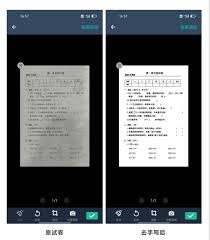
开始扫描
1. 打开扫描全能王应用。
2. 选择“拍照扫描”功能。
3. 将摄像头对准试卷,保持手机稳定。当屏幕中央出现提示框时,将其完全覆盖住整张试卷。
4. 点击屏幕下方的拍摄按钮完成扫描。
5. 软件会自动裁剪出有效区域,并进行优化处理。
文字识别
扫描完成后,扫描全能王会自动识别出图像中的文字信息。对于试卷来说,这一过程可能会遇到一些挑战,因为试卷上可能包含各种图表、公式等非文本元素。为了获得更好的识别效果,您可以手动调整以下设置:
- 选择合适的语言:确保选择了正确的语言模式,以便更准确地识别试卷上的文字。

- 精细调节:在某些情况下,您可能需要通过拖动边界线来手动调整识别区域,或者使用其他工具来进行微调。
- 二次校对:尽管扫描全能王已经非常智能,但人工检查仍然是必要的步骤。特别是对于数学题中的符号和化学方程式等复杂内容,最好再仔细核对一遍。
导出与保存
当您满意于识别结果后,可以将文档导出为pdf或其他格式。点击屏幕右下角的“更多选项”按钮,在弹出菜单中选择“导出为pdf”或您希望使用的其他格式。然后按照指示操作,即可将电子版试卷保存到您的设备或云服务中。
通过上述步骤,您可以轻松地将纸质试卷转换成数字文档,不仅方便了个人学习,也为未来复习提供了便利。希望本指南能帮助您更好地利用扫描全能王这款强大的工具。









